【手办·转绘AI写真】
哪个动漫迷没有过coser梦?
还不是荷包顶不住动辄上千
穿不过2次的服化道?
当然也可能是因为I人的害羞~
今天,小编就带大家圆梦coser!
服化道?No!No!No!
只需1张高清手办照
就能得到手办同款写真!
学到就是赚到!
// // 手办转绘真人效果(可加个性相机) // //
首先打开无界AI专业版,点击右上角“工作流”,选择“手办转绘真人效果(可加个性相机)”工作流:
一键同款后,将自动跳转至以下页面。我们找到工作流,点击“…“并选择“此参数前往创作”:
第一步是图生图。
这里有个小技巧。在上传手办之前,我们先点击页面右上角“…”,打开并保存“反推描述”功能:
接下来我们将想要cos的二次元角色手办图上传到图生图功能中:
可以看到系统自己给出了“提示词”,我们根据原图给它丰满一下即可,比如:写真摄影,真人,coser,摄影,漫展,写真,白色丝袜,白色水手裙,连衣裙,分离式袖子,蝴蝶结,超短裙,sailor moon figure with a pink ribbon,金色的长发
再来设置参数。
基础参数方面,只需要让生成图长宽比与上传图一致即可。
图像质量建议开启“精绘”,同时确认开启“人脸修复”:
然后再回到上面的模型选择。工作流默认的模型是“亚洲真人”,实际上根据不同的手办原图,我们可以选择“私人影像”、“人像XL”等通用类人物系模型。
另外“创意度”的设置也同样重要。总体来说创意度越高,生成图与原图的相似度越低。但不同原图、不同模型的效果都是不一样的,需要根据具体需求调整:
以下是“亚洲真人”模型的效果:
选择一张满意的生成图,并点击“确认效果”后,页面就会跳转到“第二步-条件生图”。
在这一步,我们将再度增加角色的“真实性”,同时也可以对人物进行二次创作。除了服装造外,背景也能通过添加提示词去丰富:

// // 个性相机 & PS融合 // //
获得了图片且个性相机模型完成人物训练以后,将图片下载并上传到无界AI专业版的“AI实验室-个性相机-高阶版-自定义模板”当中:
我们在右边“我的化身”中选择刚刚训练完成的化身,并选择一次性要生成的写真数量,点击“开始生成”就可以了:
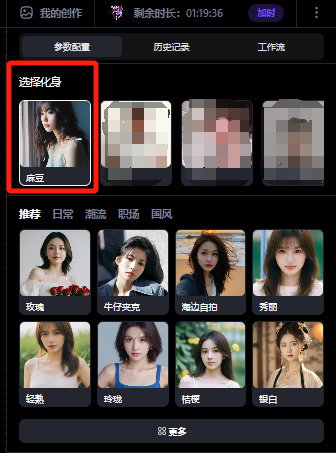
展示一下效果:
那么问题来了,除了初音未来和水冰月,大家还想云cos谁呢?


